添加、更改、查找或清除条件格式
- 格式:docx
- 大小:70.70 KB
- 文档页数:26
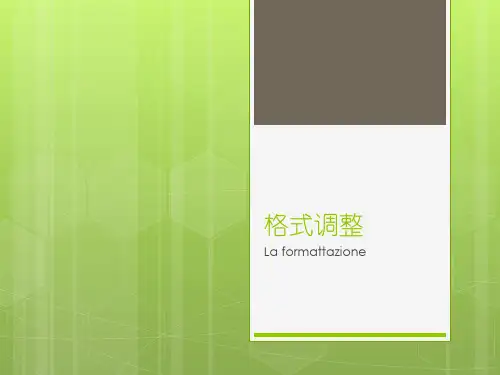
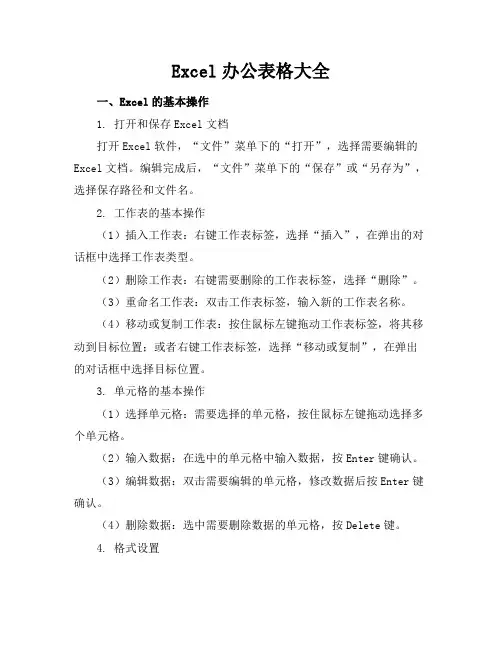
Excel办公表格大全一、Excel的基本操作1. 打开和保存Excel文档打开Excel软件,“文件”菜单下的“打开”,选择需要编辑的Excel文档。
编辑完成后,“文件”菜单下的“保存”或“另存为”,选择保存路径和文件名。
2. 工作表的基本操作(1)插入工作表:右键工作表标签,选择“插入”,在弹出的对话框中选择工作表类型。
(2)删除工作表:右键需要删除的工作表标签,选择“删除”。
(3)重命名工作表:双击工作表标签,输入新的工作表名称。
(4)移动或复制工作表:按住鼠标左键拖动工作表标签,将其移动到目标位置;或者右键工作表标签,选择“移动或复制”,在弹出的对话框中选择目标位置。
3. 单元格的基本操作(1)选择单元格:需要选择的单元格,按住鼠标左键拖动选择多个单元格。
(2)输入数据:在选中的单元格中输入数据,按Enter键确认。
(3)编辑数据:双击需要编辑的单元格,修改数据后按Enter键确认。
(4)删除数据:选中需要删除数据的单元格,按Delete键。
4. 格式设置(1)字体设置:选中需要设置字体的单元格,“开始”菜单下的“字体”组,选择合适的字体、字号、颜色等。
(2)对齐方式:选中需要设置对齐方式的单元格,“开始”菜单下的“对齐方式”组,选择合适的对齐方式。
(3)边框和底纹:选中需要设置边框和底纹的单元格,“开始”菜单下的“边框”和“填充颜色”按钮,选择合适的样式和颜色。
二、Excel的数据处理1. 数据排序选中需要排序的数据区域,“数据”菜单下的“排序”,在弹出的对话框中选择排序依据和排序方式。
2. 数据筛选选中需要筛选的数据区域,“数据”菜单下的“筛选”,在弹出的下拉列表中选择筛选条件。
3. 数据查找和替换(1)查找:“开始”菜单下的“查找”按钮,输入需要查找的内容,按Enter键查找。
(2)替换:“开始”菜单下的“替换”按钮,输入需要查找和替换的内容,“替换”或“全部替换”按钮。
三、Excel的公式与函数1. 公式的基本操作(1)输入公式:选中需要输入公式的单元格,输入“=”号,然后输入公式内容,按Enter键确认。
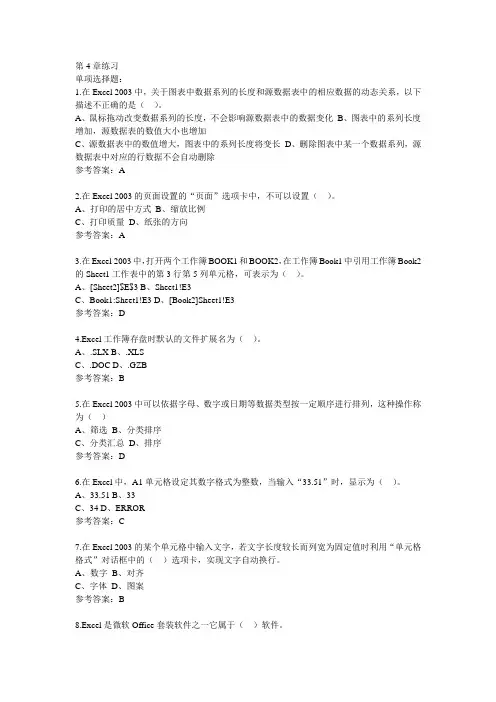
第4章练习单项选择题:1.在Excel 2003中,关于图表中数据系列的长度和源数据表中的相应数据的动态关系,以下描述不正确的是()。
A、鼠标拖动改变数据系列的长度,不会影响源数据表中的数据变化B、图表中的系列长度增加,源数据表的数值大小也增加C、源数据表中的数值增大,图表中的系列长度将变长D、删除图表中某一个数据系列,源数据表中对应的行数据不会自动删除参考答案:A2.在Excel 2003的页面设置的“页面”选项卡中,不可以设置()。
A、打印的居中方式B、缩放比例C、打印质量D、纸张的方向参考答案:A3.在Excel 2003中,打开两个工作簿BOOK1和BOOK2,在工作簿Book1中引用工作簿Book2的Sheet1工作表中的第3行第5列单元格,可表示为()。
A、[Sheet2]$E$3B、Sheet1!E3C、Book1:Sheet1!E3D、[Book2]Sheet1!E3参考答案:D4.Excel工作簿存盘时默认的文件扩展名为()。
A、.SLXB、.XLSC、.DOCD、.GZB参考答案:B5.在Excel 2003中可以依据字母、数字或日期等数据类型按一定顺序进行排列,这种操作称为()A、筛选B、分类排序C、分类汇总D、排序参考答案:D6.在Excel中,A1单元格设定其数字格式为整数,当输入“33.51”时,显示为()。
A、33.51B、33C、34D、ERROR参考答案:C7.在Excel 2003的某个单元格中输入文字,若文字长度较长而列宽为固定值时利用“单元格格式”对话框中的()选项卡,实现文字自动换行。
A、数字B、对齐C、字体D、图案参考答案:B8.Excel是微软Office套装软件之一它属于()软件。
A、电子表格B、文字输入C、公式计算D、公式输入参考答案:A9.在Excel 2003中,运算符运算的优先级不同,如要修改计算顺序,则()。
A、应把公式中需要首先计算的部分括在( )内B、应把公式中需要首先计算的部分括在[ ]内C、应把公式中需要首先计算的部分括在< >内D、应把公式中需要首先计算的部分括在{ }内参考答案:A10.在Excel 2003中,当用户希望标题文字能够相对于表格居中时,以下操作正确的是()A、填充B、合并及居中C、分散对齐D、居中参考答案:B11.Excel 2003中数据清单最多可以同时使用()个关键字进行排序A、4B、5C、3D、2参考答案:C12.不能够对Excel 2003的工作表进行()操作。

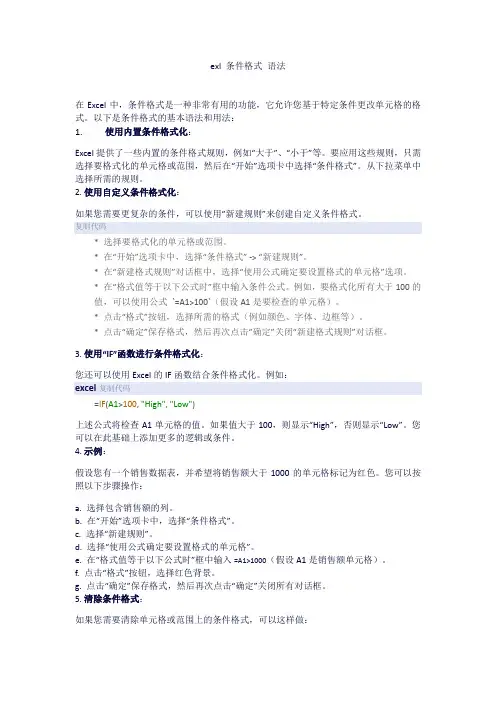
exl 条件格式语法在Excel中,条件格式是一种非常有用的功能,它允许您基于特定条件更改单元格的格式。
以下是条件格式的基本语法和用法:1.使用内置条件格式化:Excel提供了一些内置的条件格式规则,例如“大于”、“小于”等。
要应用这些规则,只需选择要格式化的单元格或范围,然后在“开始”选项卡中选择“条件格式”。
从下拉菜单中选择所需的规则。
2. 使用自定义条件格式化:如果您需要更复杂的条件,可以使用“新建规则”来创建自定义条件格式。
复制代码* 选择要格式化的单元格或范围。
* 在“开始”选项卡中,选择“条件格式” -> “新建规则”。
* 在“新建格式规则”对话框中,选择“使用公式确定要设置格式的单元格”选项。
* 在“格式值等于以下公式时”框中输入条件公式。
例如,要格式化所有大于100的值,可以使用公式`=A1>100`(假设A1是要检查的单元格)。
* 点击“格式”按钮,选择所需的格式(例如颜色、字体、边框等)。
* 点击“确定”保存格式,然后再次点击“确定”关闭“新建格式规则”对话框。
3. 使用“IF”函数进行条件格式化:您还可以使用Excel的IF函数结合条件格式化。
例如:excel复制代码=IF(A1>100, "High", "Low")上述公式将检查A1单元格的值。
如果值大于100,则显示“High”,否则显示“Low”。
您可以在此基础上添加更多的逻辑或条件。
4. 示例:假设您有一个销售数据表,并希望将销售额大于1000的单元格标记为红色。
您可以按照以下步骤操作:a. 选择包含销售额的列。
b. 在“开始”选项卡中,选择“条件格式”。
c. 选择“新建规则”。
d. 选择“使用公式确定要设置格式的单元格”。
e. 在“格式值等于以下公式时”框中输入=A1>1000(假设A1是销售额单元格)。
f. 点击“格式”按钮,选择红色背景。
g. 点击“确定”保存格式,然后再次点击“确定”关闭所有对话框。
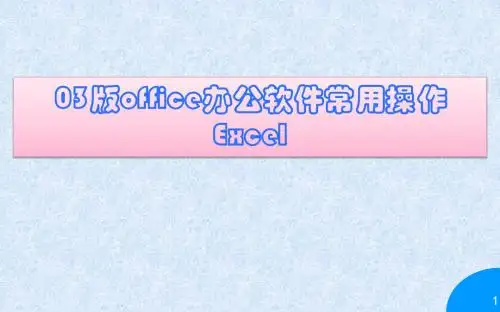
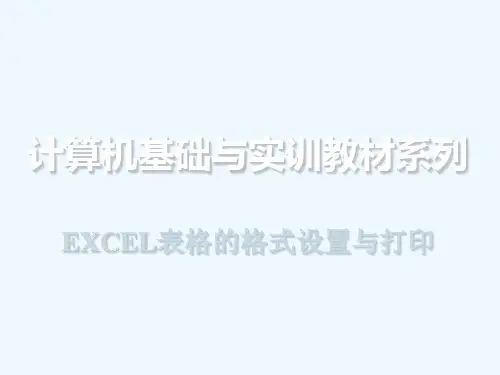
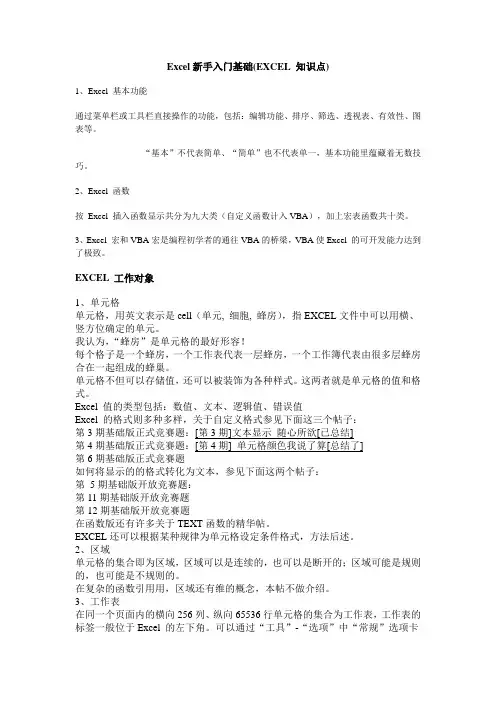
Excel新手入门基础(EXCEL 知识点)1、Excel 基本功能通过菜单栏或工具栏直接操作的功能,包括:编辑功能、排序、筛选、透视表、有效性、图表等。
------“基本”不代表简单、“简单”也不代表单一,基本功能里蕴藏着无数技巧。
2、Excel 函数按Excel 插入函数显示共分为九大类(自定义函数计入VBA),加上宏表函数共十类。
3、Excel 宏和VBA宏是编程初学者的通往VBA的桥梁,VBA使Excel 的可开发能力达到了极致。
EXCEL 工作对象1、单元格单元格,用英文表示是cell(单元, 细胞, 蜂房),指EXCEL文件中可以用横、竖方位确定的单元。
我认为,“蜂房”是单元格的最好形容!每个格子是一个蜂房,一个工作表代表一层蜂房,一个工作簿代表由很多层蜂房合在一起组成的蜂巢。
单元格不但可以存储值,还可以被装饰为各种样式。
这两者就是单元格的值和格式。
Excel 值的类型包括:数值、文本、逻辑值、错误值Excel 的格式则多种多样,关于自定义格式参见下面这三个帖子:第3期基础版正式竞赛题:[第3期]文本显示随心所欲[已总结]第4期基础版正式竞赛题:[第4期] 单元格颜色我说了算[总结了]第6期基础版正式竞赛题如何将显示的的格式转化为文本,参见下面这两个帖子:第5期基础版开放竞赛题:第11期基础版开放竞赛题第12期基础版开放竞赛题在函数版还有许多关于TEXT函数的精华帖。
EXCEL还可以根据某种规律为单元格设定条件格式,方法后述。
2、区域单元格的集合即为区域,区域可以是连续的,也可以是断开的;区域可能是规则的,也可能是不规则的。
在复杂的函数引用用,区域还有维的概念,本帖不做介绍。
3、工作表在同一个页面内的横向256列、纵向65536行单元格的集合为工作表,工作表的标签一般位于Excel 的左下角。
可以通过“工具”-“选项”中“常规”选项卡设置新建工作簿中工作表的数量,新工作簿中的工作表标签一般为“sheet1”、“sheet2”……一个Excel 文件称为一个工作簿,从Excel 97开始,一个工作簿拥有的工作表数量不再受限制。
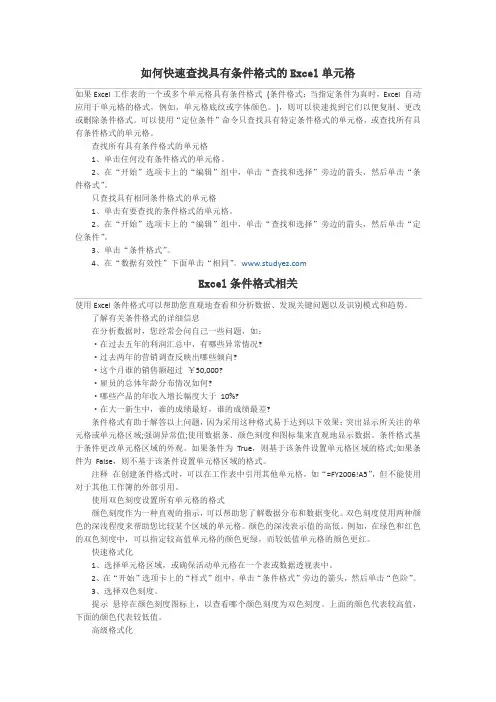
如何快速查找具有条件格式的Excel单元格如果Excel工作表的一个或多个单元格具有条件格式(条件格式:当指定条件为真时,Excel 自动应用于单元格的格式,例如,单元格底纹或字体颜色。
),则可以快速找到它们以便复制、更改或删除条件格式。
可以使用“定位条件”命令只查找具有特定条件格式的单元格,或查找所有具有条件格式的单元格。
查找所有具有条件格式的单元格1、单击任何没有条件格式的单元格。
2、在“开始”选项卡上的“编辑”组中,单击“查找和选择”旁边的箭头,然后单击“条件格式”。
只查找具有相同条件格式的单元格1、单击有要查找的条件格式的单元格。
2、在“开始”选项卡上的“编辑”组中,单击“查找和选择”旁边的箭头,然后单击“定位条件”。
3、单击“条件格式”。
4、在“数据有效性”下面单击“相同”。
Excel条件格式相关使用Excel条件格式可以帮助您直观地查看和分析数据、发现关键问题以及识别模式和趋势。
了解有关条件格式的详细信息在分析数据时,您经常会问自己一些问题,如:·在过去五年的利润汇总中,有哪些异常情况?·过去两年的营销调查反映出哪些倾向?·这个月谁的销售额超过¥50,000?·雇员的总体年龄分布情况如何?·哪些产品的年收入增长幅度大于10%?·在大一新生中,谁的成绩最好,谁的成绩最差?条件格式有助于解答以上问题,因为采用这种格式易于达到以下效果:突出显示所关注的单元格或单元格区域;强调异常值;使用数据条、颜色刻度和图标集来直观地显示数据。
条件格式基于条件更改单元格区域的外观。
如果条件为True,则基于该条件设置单元格区域的格式;如果条件为False,则不基于该条件设置单元格区域的格式。
注释在创建条件格式时,可以在工作表中引用其他单元格,如“=FY2006!A5”,但不能使用对于其他工作簿的外部引用。
使用双色刻度设置所有单元格的格式颜色刻度作为一种直观的指示,可以帮助您了解数据分布和数据变化。
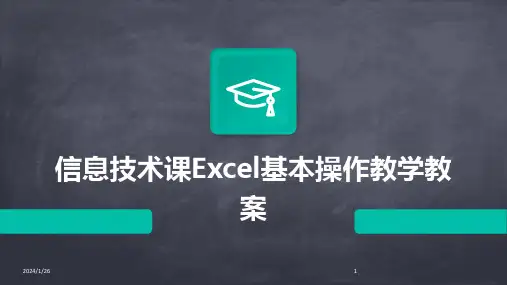

2024excel表格常用快捷操作大全1. 插入行或列:在所需的行或列上右键点击,选择“插入”,即可将新的行或列插入到表格中。
2. 删除行或列:选中需要删除的行或列,然后右键点击,选择“删除”,即可删除这些行或列。
3. 复制单元格:选中需要复制的单元格,按下Ctrl + C,然后将光标移动到目标位置,按下Ctrl + V,即可将单元格复制到目标位置。
4. 剪切单元格:选中需要剪切的单元格,按下Ctrl + X,然后将光标移动到目标位置,按下Ctrl + V,即可将单元格剪切到目标位置。
5. 填充单元格:选中需要填充的单元格,然后将鼠标悬停在单元格的右下角,鼠标形状将变为一个黑色十字架,然后点击并拖动鼠标,即可填充单元格。
6. 快速格式化:选中需要格式化的单元格,按下Ctrl + 1,将弹出格式化对话框,可以选择常用的格式,如数字、日期、货币等。
7. 排序数据:选中需要排序的数据范围,点击“数据”标签页上的“排序”按钮,将弹出排序对话框,可以选择按照哪一列进行排序,并选择升序或降序。
8. 过滤数据:选中需要过滤的数据范围,点击“数据”标签页上的“筛选”按钮,将在每一列的标题栏上添加下拉箭头,可以根据需要选择要显示的数据。
9. 使用公式:在需要计算的单元格中输入等号,然后输入相应的公式,按下Enter键即可计算结果,如"=SUM(A1:A5)"可以计算A1到A5单元格的总和。
10. 快速选择整列或整行:点击行或列的标题栏,将自动选中整列或整行的所有单元格。
11. 切换工作表:点击工作表的标签,可以快速切换到不同的工作表。
12. 快速查找和替换:点击“开始”标签页上的“查找和选择”按钮,将弹出查找和替换对话框,可以输入要查找的内容并选择相应的操作。
13. 合并和拆分单元格:选中需要合并的单元格,点击“开始”标签页上的“合并和拆分”按钮,选择相应的操作,可以将多个单元格合并为一个单元格或拆分单元格为多个单元格。
条件格式的使用方法条件格式是一种常用的Excel功能,用于根据特定条件自动格式化单元格或区域。
条件格式可以使数据更加可读并突出显示重要的信息。
以下是条件格式的使用方法和相关技巧:1. 打开Excel并选择要应用条件格式的单元格或区域。
点击"开始"选项卡,然后在“样式”组中点击“条件格式”。
2.在弹出的菜单中,选择所需的条件格式类型。
常用的条件格式包括颜色标记、数据条、图标集等。
3.颜色标记是最常用的条件格式之一、例如,如果你想突出显示大于一些值的单元格,你可以选择"高亮显示单元格规则",然后选择"大于"。
在"数值"框中输入阈值,并选择要应用的格式。
4.数据条是一种可视化工具,可以根据值的大小在单元格内显示颜色渐变。
选择"数据条"作为条件格式类型,然后选择所需的渐变类型和颜色。
5.图标集是一组图标,可以根据条件将图标应用到单元格。
例如,你可以选择使用箭头图标集来显示上升或下降趋势。
选择"图标集"作为条件格式类型,然后选择图标集类型和条件。
6. 除了基本的条件格式类型外,Excel还提供了一些高级的条件格式选项。
例如,你可以使用"公式"条件格式来创建自定义的条件。
选择"新建规则",然后选择"使用公式确定要格式化的单元格"。
在公式框中输入条件,并选择要应用的格式。
7.在选择条件格式类型后,你可以进一步自定义条件格式的设置。
例如,可以更改应用条件的范围,调整颜色和字体样式等。
8.如果你需要在多个单元格或区域应用条件格式,可以使用"引用单元格"的功能。
选择"新建规则",在公式框中输入条件,并使用"$"符号来固定单元格的引用。
9.条件格式还可以根据单元格中的其他单元格值来应用。
Excel第一课基础知识和基本操作一、基础知识1、简介:EXCEL是一种电子表格处理软件,主要用于对数据的处理、统计、分析、与计算。
2、启动与退出:3、界而介绍:标题栏、菜单栏、各种工具栏、编辑栏、行/列标题栏、水平垂直滚动条、编辑区、工作表标签、状态栏二、基本概念1、工作薄:一个EXCEL文件就称为一个工作薄,一个工作薄中可以包含若干张工作表。
2、工作表:工作薄中的每一张表格称为工作表,每张工作表都有一个标签,默认为sheet1\sheet2\sheet3来命名(一个工作薄默认为由3个工作表组成)。
3、单元格:工作表的每一个格称为单元格。
4、活动单元格:工作表中带黑色外框的单元格叫活动单元格,也叫当前单元格或激活单元格。
5、单元格区域:由多个单元格组成的矩形区域叫活动单元格区域(也称为表格区域).6、行标题:工作表中的每一行行首数字(1、2、3、)称为行标题;一张工作表最多有65536行。
7、列标题:工作表中每一列列首的字母(A、B、C)称为列标题;一张工作表最多有256列。
三、基本操作1、工作薄操作(1)新建工作薄:单击“文件"菜单--击“新键”--选择“常用”标签——选择“工作薄”——击“确定"(或击“常用”工具栏上的“新键”按钮)。
(2)打开已有工作薄:单击“文件”菜单—-击“打开”——选择文件--击“打开"(或击“常用”工具栏上的“打开”按钮)。
(3)保存工作薄:单击“文件”菜单—-击“保存"——输入工作薄名称——击“保存”(或击“常用”工具栏上的“保存”按钮)。
(4)关闭工作薄:单击标题栏上的“关闭”按钮(5)切换工作薄:单击任务栏上的工作薄标题按钮2、工作表操作(1)插入工作表:右击任一工作表——击“插入"即可。
(2)删除工作表:右击要删除的工作表——击“插入”即可.(3)重命名工作表:右击要重命名的工作表——击“重命名"——输入工作表名称——回车即可。
主题1信息的获取一、信息及其特征1、信息的基本概念“信息”一词通常是指数据、消息所包含的内容和意义。
信息、物质、能量是构成人类社会资源的三大支柱。
信息的表现形式有多种,如:语言、文字、图像、声音、视频、动画等。
2、信息的一般特征载体依附性:信息不能独立存在,必须依附于一定的载体;价值性:信息是有价值的,而且可以增值;时效性:信息反映事物某一特定时刻的状态;共享性:信息可被多个信息接受者接收且多次使用;信息还有不完全性、真伪性等特征。
一般来说,信息具有为决策者提供依据,用于控制和告知的作用。
二、信息技术及其发展简史(1)信息技术的概念一切与信息的获取、加工、表达、交流、管理和评价等有关的技术都称之为信息技术。
信息技术简称IT,主要包括微电子、传感技术、通信技术、计算机技术。
自从有了人类就有了信息技术。
(2)信息技术的悠久历史通学认为,在人类社会发展的历史上发生过以下五次信息技术革命。
1、语言的使用:从猿进化到人的重要标志2、文字的创造:使信息的存储和传递首次突破了时间的地域的限制。
3、印刷术的发明:为知识的积累和传播提供了更为可靠的保证。
4、电报、电话、广播、电视的发明普及:进一步突破了时间和空间的限制。
5、计算机技术与现代通信技术的普及应用:将人类社会推进到数字化信息时代。
从硬件发展来看,计算机的发展从1964年开始经历了以下四代1、电了管计算机时代。
2、晶体管计算机时代。
3、中、小规模集成电路计算机时代。
4、大规模集成电路和超大规模集成电路时代。
信息技术的发展趋势(1)越来越友好的人机界面虚拟现实技术是伴随着多媒体技术发展起来的计算机新技术,它融合了数字图像处理、计算机图形学、多媒体技术、传感器等多个信息技术分支,从而大大推进了计算机技术的发展。
如:3D游戏、电子宠物、三维全景图片、虚拟试验语音技术在计算机领域中的关键技术有自动语音识别技术(ASR)和语音合成技术(TTS),语音识别技术(Automatic Speech Recognition)是指将语音信号转换为文字信息。
添加、更改、查找或清除条件格式使用条件格式可以帮助您直观地查看和分析数据、发现关键问题以及识别模式和趋势。
●您要做什么?✓了解有关条件格式的详细信息✓条件格式的好处✓数据透视表的条件格式✓使用双色刻度设置所有单元格的格式✓使用三色刻度设置所有单元格的格式✓使用数据条设置所有单元格的格式✓使用图标集设置所有单元格的格式✓仅对包含文本、数字或日期/时间值的单元格设置格式✓仅对排名靠前或靠后的值设置格式✓仅对高于或低于平均值的值设置格式✓仅对唯一值或重复值设置格式✓使用公式确定要设置格式的单元格✓查找有条件格式的单元格✓查找所有具有条件格式的单元格✓只查找具有相同条件格式的单元格✓清除条件格式了解有关条件格式的详细信息条件格式可帮助您解答有关数据的特定问题。
您可以对单元格区域、Excel 表格或数据透视表应用条件格式。
在对数据透视表使用条件格式时,需要了解一些重要的区别。
条件格式的好处在分析数据时,您经常会问自己一些问题,如:∙过去五年的收益汇总中有哪些例外?∙过去两年的营销调查反映出哪些倾向?∙这个月谁的销售额超过¥50,000?∙员工的总体年龄分布是怎样的?∙哪些产品的年收入增长率超过了 10%?∙大一新生班级中,哪些学生表现最好,哪些学生表现最差?条件格式有助于解答以上问题,因为采用这种格式易于达到以下效果:突出显示所关注的单元格或单元格区域;强调异常值;使用数据条、颜色刻度和图标集来直观地显示数据。
条件格式基于条件更改单元格区域的外观。
如果条件为 True,则基于该条件设置单元格区域的格式;如果条件为 False,则不基于该条件设置单元格区域的格式。
注意在创建条件格式时,只能引用同一工作表上的其他单元格;不能引用相同工作簿中其他工作表上的单元格,或者使用其他工作簿的外部引用。
数据透视表的条件格式数据透视表中的条件格式在以下几方面与单元格区域或 Excel表格有所不同:∙如果通过筛选、隐藏级别、折叠和展开级别或移动字段来更改数据透视表的布局,则只要没有删除底层数据中的字段,条件格式就会保留。
∙“值”区域中字段的条件格式范围可以基于数据层次结构,由一列或多列的行或一行或多行的列上的父级(层次中下一个较高级别)的所有可见子级(层次中下一个较低级别)决定。
注意在数据层次结构中,子级不继承父级的条件格式,父级也不继承子级的条件格式。
∙设置值区域中字段的条件格式范围的方法有三种:按选定内容、按相应字段和按值字段。
设置值区域中字段范围的默认方法是按选定内容设置。
可以使用“将格式规则应用于”选项按钮、“新建格式规则”对话框或“编辑格式规则”对话框,将范围设置方法更改为按相应字段或值字段设置。
这三种范围设置方法提供了更大的灵活性,可根据需要选择适当的方法:按选定内容设置范围如果要选择以下内容,请使用此方法:∙值区域中一组连续的字段,如一个地区的所有产品总计。
∙值区域中一组不连续的字段,如数据层次结构中各级别上不同地区的产品总计。
按值字段设置范围如果要实现以下目的,请使用此方法:∙避免进行许多不连续的选择。
∙对数据层次结构中所有级别的值区域中的一组字段应用条件格式。
∙包括分类汇总和全部汇总。
按相应字段设置范围如果要实现以下目的,请使用此方法:∙避免进行许多不连续的选择。
∙对数据层次结构中一个级别的值区域中的一组字段应用条件格式。
∙不包括分类汇总。
当对值区域中最大、最小、高于平均值或低于平均值的字段应用条件格式时,默认情况下,规则基于所有可见值。
不过,当您按相应字段而非使用所有可见值设置范围时,可以选择对以下每种组合应用条件格式:∙列及其父行字段。
∙行及其父列字段。
使用双色刻度设置所有单元格的格式色阶作为一种直观的指示,可以帮助您了解数据分布和数据变化。
双色刻度使用两种颜色的渐变来帮助您比较单元格区域。
颜色的深浅表示值的高低。
例如,在绿色和红色的双色刻度中,可以指定较高值单元格的颜色更绿,而较低值单元格的颜色更红。
问题:对于区域中的任何单元格,我没有看到我的条件格式。
如果区域中的一个或多个单元格包含的公式返回错误,则条件格式没有应用到整个区域。
若要确保条件格式应用到整个区域,请使用 IS 或 IFERROR 函数来返回正确值。
快速格式化1.选择区域、表或数据透视表中的一个或多个单元格。
在“开始”选项卡上的“样式”组中,单击“条件格式”旁边的箭头,然后单击“色阶”。
2.选择双色刻度。
提示悬停在色阶图标上,以查看哪个图标为双色刻度。
顶部颜色代表较高值,底部颜色代表较低值。
提示可以使用“将格式规则应用于”选项按钮来更改数据透视表的值区域中字段的范围设置方法。
高级格式化1.选择区域、表或数据透视表中的一个或多个单元格。
将显示“条件格式规则管理器”对话框。
2.执行下列操作之一:●若要添加条件格式,请单击“新建规则”。
将显示“新建格式规则”对话框。
●若要更改条件格式,请执行下列操作:i.确保在“显示其格式规则”列表框中选择了相应的工作表、表或数据透视表。
ii.或者,也可以采用以下方式更改单元格区域:在“应用于”框中单击“压缩对话框”临时隐藏对话框,在工作表上选择新的单元格区域,然后选择“展开对话框”。
iii.选择规则,然后单击“编辑规则”。
将显示“编辑格式规则”对话框。
3.在“规则应用于”下,要选择采用以下方法更改数据透视表的值区域中字段的范围:●按选定内容,请单击“仅这些单元格”。
●按相应字段,请单击“具有相同字段的所有 <值字段>单元格”。
●按值字段,请单击“所有 <值字段> 单元格”。
4.在“选择规则类型”下,单击“基于各自值设置所有单元格的格式”。
5.在“编辑规则说明”下的“格式样式”列表框中,选择“双色刻度”。
6.选择“最小值”和“最大值”类型。
执行下列操作之一:●设置最低值和最高值的格式选择“最低值”和“最高值”。
此时并不输入“最小值”和“最大值”。
●设置数字、日期或时间值的格式选择“数字”,然后输入“最小值”和“最大值”。
●设置百分比的格式选择“百分比”,然后输入“最小值”和“最大值”。
有效值为 0(零)到 100。
不要输入百分号。
如果要按比例直观显示所有值,则使用百分比,因为值的分布是成比例的。
●设置百分点值的格式选择“百分点值”,然后输入“最小值”和“最大值”。
有效的百分点值为 0(零)到 100。
如果单元格区域包含的数据点超过 8,191 个,则不能使用百分点值。
百分点值可用于以下情形:要用一种颜色深浅度比例直观显示一组上限值(如前 20 个百分点值),用另一种颜色深浅度比例直观显示一组下限值(如后 20个百分点值),因为这两种比例所表示的极值有可能会使数据的显示失真。
●设置公式结果的格式选择“公式”,然后输入“最小值”和“最大值”。
公式必须返回数字、日期或时间值。
公式以等号 (=)开头。
无效的公式将导致所有格式设置都不被应用。
最好对工作表中的公式进行测试,以确保公式不会返回错误值。
“最小值”和“最大值”是单元格区域中的最小值和最大值。
请确保“最小值”小于“最大值”。
可以为“最小值”和“最大值”选择不同的类型。
例如,可以选择数字“最小值”和百分比“最大值”。
7.要选择色阶的“最小值”和“最大值”,请单击每个刻度的“颜色”,然后选择颜色。
如果要选择其他颜色或创建自定义颜色,请单击“其他颜色”。
选择的色阶将在“预览”框中显示出来。
使用三色刻度设置所有单元格的格式色阶作为一种直观的指示,可以帮助您了解数据分布和数据变化。
三色刻度使用三种颜色的渐变来帮助您比较单元格区域。
颜色的深浅表示值的高、中、低。
例如,在绿色、黄色和红色的三色刻度中,可以指定较高值单元格的颜色为绿色,中间值单元格的颜色为黄色,而较低值单元格的颜色为红色。
问题:对于区域中的任何单元格,我没有看到我的条件格式。
如果区域中的一个或多个单元格包含的公式返回错误,则条件格式没有应用到整个区域。
若要确保条件格式应用到整个区域,请使用 IS 或 IFERROR 函数来返回正确值。
快速格式化1.选择区域、表或数据透视表中的一个或多个单元格。
2.在“开始”选项卡上的“样式”组中,单击“条件格式”旁边的箭头,然后单击“色阶”。
3.选择三色刻度。
最上面的颜色代表较高值,中间的颜色代表中间值,最下面的颜色代表较低值。
提示悬停在色阶图标上,以查看哪个图标为三色刻度。
提示可以使用“将格式规则应用于”选项按钮来更改数据透视表的值区域中字段的范围设置方法。
高级格式化1.选择区域、表或数据透视表中的一个或多个单元格。
2.在“开始”选项卡上的“样式”组中,单击“条件格式”旁边的箭头,然后单击“管理规则”。
将显示“条件格式规则管理器”对话框。
3.执行下列操作之一:●若要添加条件格式,请单击“新建规则”。
将显示“新建格式规则”对话框。
●若要更改条件格式,请执行下列操作:i.确保在“显示其格式规则”列表框中选择了相应的工作表、表或数据透视表。
ii.或者,也可以采用以下方式更改单元格区域:在“应用于”框中单击“压缩对话框”临时隐藏对话框,在工作表上选择新的单元格区域,然后选择“展开对话框”。
iii.选择规则,然后单击“编辑规则”。
将显示“编辑格式规则”对话框。
4.在“规则应用于”下,要选择采用以下方法更改数据透视表的值区域中字段的范围:●按选定内容,请单击“仅这些单元格”。
●按相应字段,请单击“具有相同字段的所有 <值字段> 单元格”。
●按值字段,请单击“所有 <值字段> 单元格”。
5.在“选择规则类型”下,单击“基于各自值设置所有单元格的格式”。
6.在“编辑规则说明”下的“格式样式”列表框中,选择“三色刻度”。
7.选择“最小值”、“中间值”和“最大值”类型。
执行下列操作之一:●设置最低值和最高值的格式选择一个“中间值”。
此时并不输入“最低值”和“最高值”。
●设置数字、日期或时间值的格式选择“数字”,然后输入“最小值”、“中间值”和“最大值”。
●设置百分比的格式选择“百分比”,然后输入“最小值”、“中间值”和“最大值”。
有效值为 0(零)到 100。
不要输入百分号。
如果要按比例直观显示所有值,则使用百分比,因为值的分布是成比例的。
●设置百分点值的格式选择“百分点值”,然后输入“最小值”、“中间值”和“最大值”。
有效的百分点值为 0(零)到 100。
如果单元格区域包含的数据点超过 8,191 个,则不能使用百分点值。
百分点值可用于以下情形:要用一种颜色深浅度比例直观显示一组上限值(如前 20 个百分点值),用另一种颜色深浅度比例直观显示一组下限值(如后 20 个百分点值),因为这两种比例所表示的极值有可能会使数据的显示失真。
●设置公式结果的格式选择“公式”,然后输入“最小值”、“中间值”和“最大值”。